Kysymys
Ongelma: Kuinka poistaa Avast Free Antivirus?
Hei kaikki. Päivitettyään tietokoneeni Windows 10 -käyttöjärjestelmään, Avast lakkasi toimimasta. Yritin asentaa sen uudelleen, mutta se ei auttanut, joten lopetin sen poistamisen. Ongelmana on, että en voi poistaa sitä sovellusten ja ominaisuuksien kautta, koska se kertoo minulle, että "Avastip.dll-tiedostoa ei löydy". Voisitko ystävällisesti auttaa minua ratkaisemaan tämän?
Ratkaistu vastaus
Avast Free Antivirus on tietoturvajätti Avastin kehittämä tietoturva-apuohjelma. Yrityksellä on suurin markkinaosuus virustentorjuntasovellusten maailmanmarkkinoista ja se toimittaa laajan valikoiman tietoturvaan liittyviä tuotteita sekä kuluttajille että yrityksille (Android, Microsoft Windows, iOS ja Mac käyttöjärjestelmä).
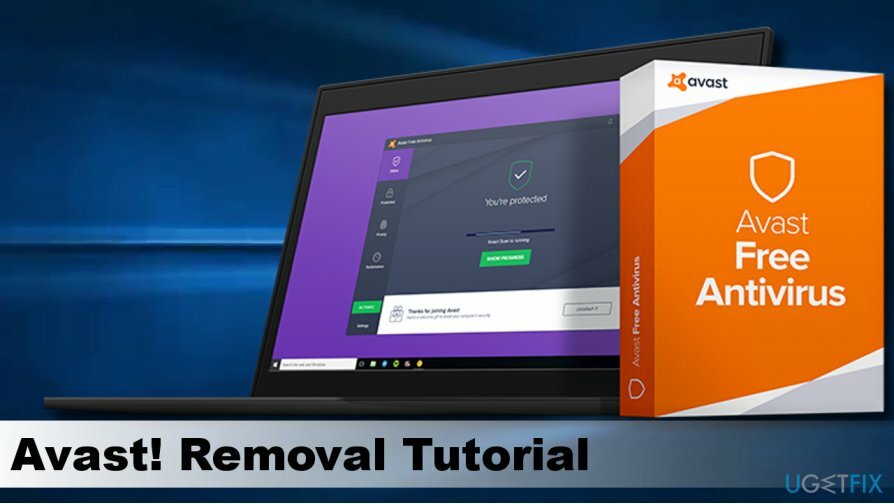
Vuonna 2016 tehtyjen tilastojen mukaan Avastilla oli 400 miljoonaa käyttäjää ja 40 prosenttia Kiinan ulkopuolisista tietoturvaohjelmistomarkkinoista. Vuonna 2017 yhtiö osti Piriformin,[1] yritys, joka kehitti ja hallinnoi CCleaner-työkalua. Jälkimmäisestä tuli surullisen kuuluisa, kun hakkerit vaaransivat CCleanerin[2] 5.33.6162- ja CCleaner Cloud 1.07.3191 -versiot syyskuussa 2017 ja sai miljoonat sen käyttäjät riskiin saada Floxif haittaohjelma.
Luonnollisesti Avastia kokeilleet laitteen käyttäjät jakavat erilaisia mielipiteitä työkalusta. Siitä huolimatta kolmannen osapuolen laboratorioissa tehtyyn riippumattomaan testaukseen perustuen siinä on korkea kyky estää, havaita ja poistaa viruksia. Se lisää verkon suojausskannerin, tarjoaa salasananhallinnan, tarjoaa suojatun verkkoselaimen ja sen työkalupalkin (Google Chrome) ja muita hyödyllisiä ominaisuuksia.
Se pystyy havaitsemaan ja estämään erityisesti mainosohjelmat ja näppäinloggerit. AV-Comparativesin analyytikot[3] suoritti turvatestin ja toimitti kaksi Edistynyt+ ja kaksi Pitkälle kehittynyt arvosanat, mikä tarkoittaa, että tuote on paljon korkeampi kuin tavallinen arviointityökalu.
Avast putoaa kuitenkin usein suorituskykyluokkaan ja voi vaikuttaa negatiivisesti laitteen suorituskykyyn, kun se etsii haittaohjelmia. Jotkut ihmiset eivät hyväksy tätä suojaustyökalua, koska se ei sisällä lapsilukkoa.
Lyhyesti sanottuna Avast on loistava työkalu tietokoneesi suojaamiseen, mutta ei paras. Yleensä se voidaan poistaa Ohjelmat ja ominaisuudet- tai Sovellukset ja ominaisuudet -sovelluksen kautta Windowsissa, mutta sen julkaisun jälkeen Windows 10 Fall Creators Update monet ihmiset ilmoittivat, että Avast lakkasi toimimasta eikä sitä voi asentaa uudelleen tai asentaa poistettu.
Käyttäjien mukaan poistoprosessi epäonnistuu virheen vuoksi, joka osoittaa puuttuvien Avast-tiedostojen (esim. Avastip.dll, avast.messaging.dll) syyksi. Jos valitset Avast-poiston jostain syystä, mutta poistaminen epäonnistuu, kerromme, mitä toimenpiteitä tulee tehdä, jotta työkalu voidaan poistaa onnistuneesti.
Avast Free Antivirus poisto-opetusohjelma
Jotta voit poistaa nämä tiedostot, sinun on ostettava lisensoitu versio Reimage Reimage poista ohjelmisto.
Vaihtoehto 1. Käytä Avast Uninstall Utility -apuohjelmaa
Jotta voit poistaa nämä tiedostot, sinun on ostettava lisensoitu versio Reimage Reimage poista ohjelmisto.
Avast tarjoaa ilmaisen Avast Uninstall -apuohjelman, joka pystyy poistamaan kaikki työkalun palaset. Suorita työkalu seuraavasti:
- Lataa avastclear.
- Nyt sinun pitäisi nähdä avastclear.exe tiedosto työpöydällesi.
- Ennen kuin käynnistät sen, käynnistä Windows sisään Turva tila.
- Kun järjestelmä on käynnistynyt, kaksoisnapsauta avastclear.exe-tiedosto.
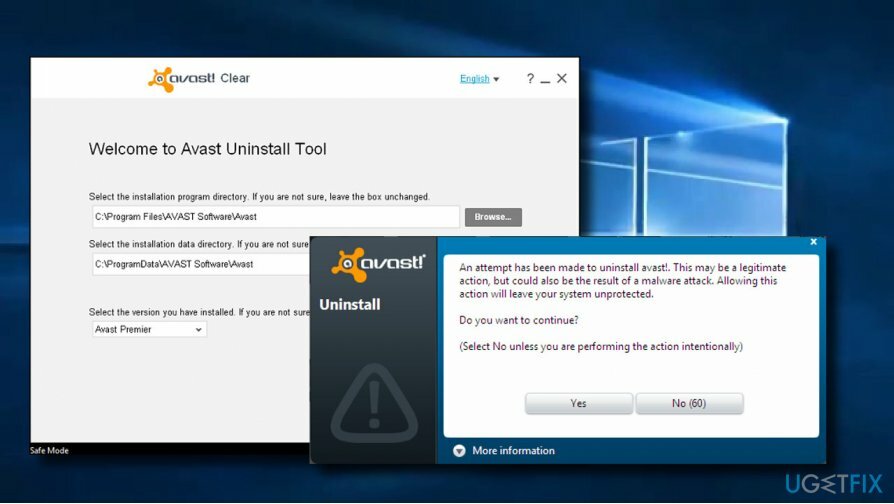
- Paikanna Avast-oletuskansio ja napsauta Poista. TÄRKEÄÄ: jos asensit työkalun eri kansioon kuin oletuskansio, valitse jälkimmäinen poistettavaksi, mutta valitse oikea kansioon, koska kansion kaikki sisältö poistetaan.
- Lopuksi käynnistä tietokone uudelleen.
Vaihtoehto 2. Poista Avast manuaalisesti
Jotta voit poistaa nämä tiedostot, sinun on ostettava lisensoitu versio Reimage Reimage poista ohjelmisto.
Vaihe 1. Lopeta Avast-prosessi Task Managerissa
- Lehdistö Ctrl + Shift + Esc (Windows 10) tai Ctrl + Alt + Del (vanhemmat versiot) käynnistääksesi Tehtävienhallinnan.
- Avata Prosessit välilehti ja paikanna Avast-prosessi listalla.
- Napsauta sitä ja valitse Lopeta tehtävä.
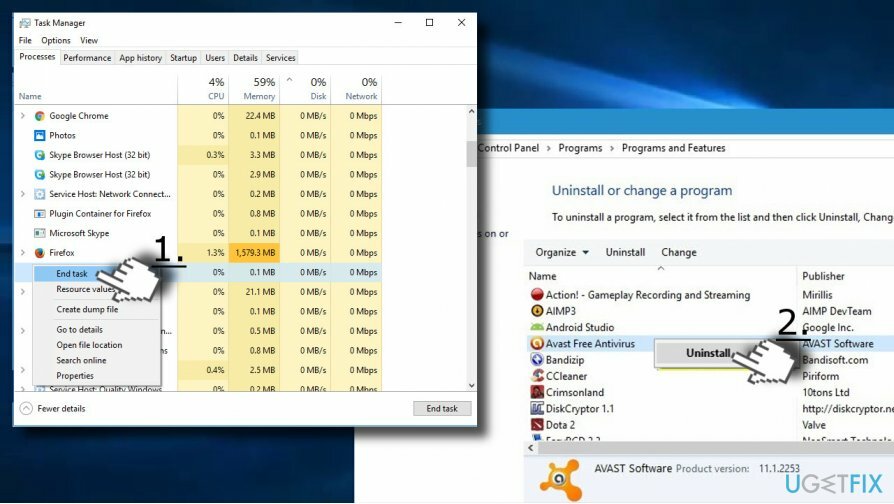
Vaihe 2 Poista työkalu sovelluksista ja ominaisuuksista
- Lehdistö Windows-näppäin + I valita Sovellukset. Avata Sovellukset ja ominaisuudet osiot.
- Vanhempien Windows-versioiden käyttäjien tulisi avata Ohjauspaneeli ja valitse Ohjelmat ja ominaisuudet.
- Etsi Avast ilmainen virustorjunta merkintä, napsauta sitä ja valitse Poista asennus.
Vaihe 3. Poista Avast-jäämät
- Napsauta hiiren kakkospainikkeella Tiedostonhallinta ja auki Näytä -välilehti.
- Valitse Vaihtoehdot ja auki Näytä -välilehti uudessa ikkunassa.
- Merkitse Näytä piilotetut tiedostot, kansiot ja asemat laatikko.
- Lehdistö Windows-näppäin + R, tyyppi regedit, ja paina Tulla sisään.
- Avata Muokata näytön yläreunasta ja valitse Etsi seuraava.
- Tyyppi Avast ja napsauta Etsi seuraava -painiketta.
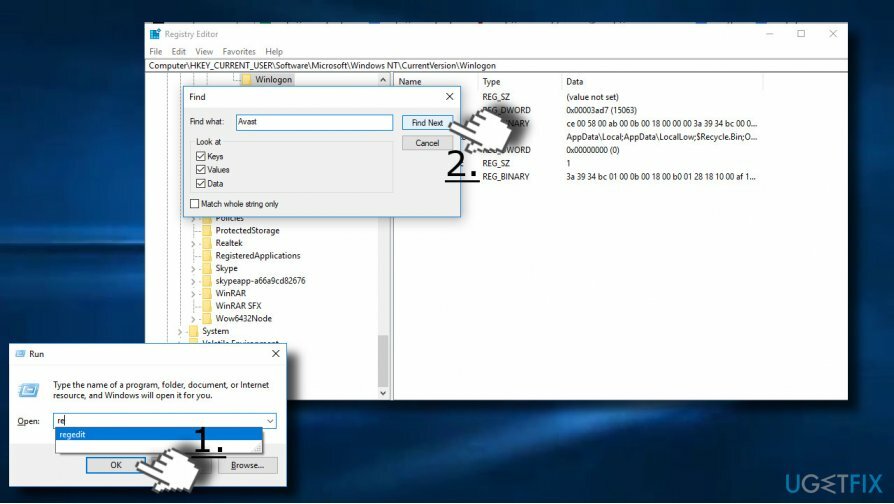
- Jos haku löytää poistamattomia Avast-merkintöjä, poista ne.
- Lopuksi käynnistä tietokoneesi uudelleen
Päästä eroon ohjelmista yhdellä napsautuksella
Voit poistaa tämän ohjelman ugetfix.com-asiantuntijoiden sinulle esittämän vaiheittaisen oppaan avulla. Ajan säästämiseksi olemme valinneet myös työkalut, jotka auttavat sinua suorittamaan tämän tehtävän automaattisesti. Jos sinulla on kiire tai jos sinusta tuntuu, että sinulla ei ole tarpeeksi kokemusta ohjelman poistamiseen itse, voit käyttää näitä ratkaisuja:
Tarjous
tee se nyt!
ladatapoistoohjelmistoOnnellisuus
Takuu
tee se nyt!
ladatapoistoohjelmistoOnnellisuus
Takuu
Jos ohjelman poistaminen Reimagen avulla epäonnistui, kerro ongelmistasi tukitiimillemme. Varmista, että annat mahdollisimman paljon tietoja. Ole hyvä ja kerro meille kaikki tiedot, jotka mielestäsi meidän pitäisi tietää ongelmastasi.
Tämä patentoitu korjausprosessi käyttää 25 miljoonan komponentin tietokantaa, jotka voivat korvata käyttäjän tietokoneelta vaurioituneen tai puuttuvan tiedoston.
Vioittuneen järjestelmän korjaamiseksi sinun on ostettava lisensoitu versio Reimage haittaohjelmien poistotyökalu.

Pysyäksesi täysin nimettömänä ja estääksesi Internet-palveluntarjoajan ja hallitusta vakoilulta sinun pitäisi työllistää Yksityinen Internet-yhteys VPN. Sen avulla voit muodostaa yhteyden Internetiin samalla, kun olet täysin anonyymi salaamalla kaikki tiedot, estää jäljittäjät, mainokset ja haitallisen sisällön. Mikä tärkeintä, lopetat laittomat valvontatoimet, joita NSA ja muut valtion laitokset suorittavat selkäsi takana.
Odottamattomia tilanteita voi tapahtua milloin tahansa tietokoneen käytön aikana: se voi sammua sähkökatkon vuoksi, a Blue Screen of Death (BSoD) voi tapahtua tai satunnaisia Windows-päivityksiä voi tulla koneeseen, kun olit poissa muutamaksi pöytäkirja. Tämän seurauksena koulutehtäväsi, tärkeät asiakirjat ja muut tiedot saattavat kadota. Vastaanottaja toipua kadonneita tiedostoja, voit käyttää Data Recovery Pro – se etsii tiedostojen kopioita, jotka ovat edelleen saatavilla kiintolevylläsi, ja hakee ne nopeasti.